So füllen Sie Farbverläufe in Excel aus
- 藏色散人Original
- 2020-02-13 10:00:5123557Durchsuche

Wie füllt man einen Farbverlauf in Excel aus?
Am Beispiel von Office Excel 2016 sind die Schritte wie folgt:
Die benötigten Tools sind: Computer, Office Excel 2016
1 Öffnen Sie die Excel-Tabelle und wählen Sie den Dateninhalt aus, der mit einer Verlaufsfarbe gefüllt werden soll. Klicken Sie dann in der oberen Menüleiste auf das Menü „Start“.
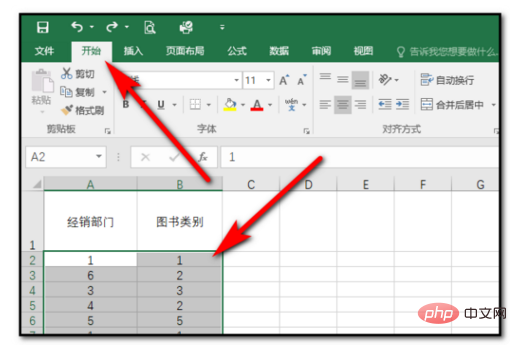
2. Suchen Sie dann im Menü die Option „Bedingte Formatierung“, klicken Sie auf „Neue Regel“ oder Sie können direkt die Vorlagenoption oben verwenden.
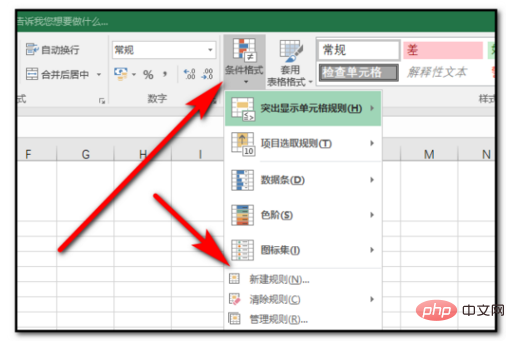
3. Stellen Sie im Dialogfeld zum Erstellen einer neuen Formatregel den Regeltyp, den Zellenstil, die Farbe usw. entsprechend Ihren Anforderungen ein und bestätigen Sie.
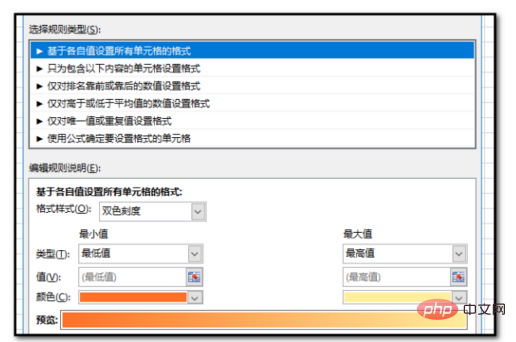
4. Nach der Bestätigung wird der ausgewählte Dateninhalt entsprechend den eingestellten Bedingungen mit Farbe gefüllt.
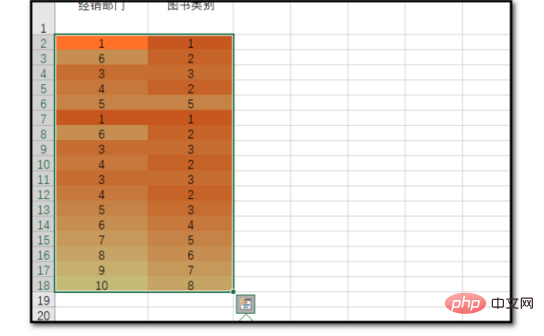
Weitere technische Artikel zu Excel finden Sie in der Spalte Excel Basic Tutorial!
Das obige ist der detaillierte Inhalt vonSo füllen Sie Farbverläufe in Excel aus. Für weitere Informationen folgen Sie bitte anderen verwandten Artikeln auf der PHP chinesischen Website!

